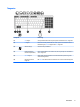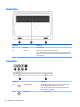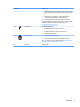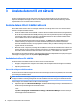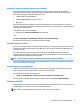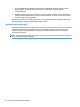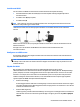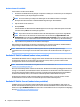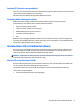User Guide - Windows 7
Table Of Contents
- Välkommen
- Lära känna datorn
- Ansluta datorn till ett nätverk
- Ansluta datorn till ett trådlöst nätverk
- Ansluta datorn till ett trådbundet nätverk
- Navigera med hjälp av tangentbordet, pekgester på skärmen och pekdon
- Multimedia
- Använda kontrollerna för medieaktivitet
- Ljud
- Webbkamera (endast vissa produkter)
- Video
- VGA
- HDMI
- Konfigurera ljudet för HDMI
- Ansluta en USB typ-C-port (Thunderbolt-3-förberedd)
- Intel Wireless Display (endast vissa produkter)
- Identifiera och ansluta till kabelanslutna bildskärmar med MultiStream Transport
- Identifiera och ansluta till Miracast-kompatibla trådlösa skärmar (endast vissa AMD-modeller)
- Identifiera och ansluta till Miracast-kompatibla trådlösa bildskärmar (endast vissa Intel-modeller)
- Energihantering
- Stänga av datorn
- Ställa in energialternativ
- Använda energibesparande lägen
- Använda batteriström
- Använda nätström
- Uppdatera ditt programvaruinnehåll med Intel Smart Connect-teknik (endast vissa produkter)
- Växlingsbar grafik/dubbel grafik (endast vissa produkter)
- Externa kort och enheter
- Enheter
- Säkerhet
- Skydda datorn
- Använda lösenord
- Använda antivirusprogram
- Använda brandväggsprogramvara
- Installera viktiga säkerhetsuppdateringar
- Använda HP Client Security (endast vissa produkter)
- Använda HP Touchpoint Manager (endast vissa produkter)
- Installera en säkerhetskabel (tillval)
- Använda fingeravtrycksläsaren (endast vissa produkter)
- Underhåll
- Säkerhetskopiering och återställning
- Computer Setup (BIOS), TPM och HP Sure Start
- Använda HP PC Hardware Diagnostics (UEFI)
- Support
- Specifikationer
- Hjälpmedel
- Resa med eller transportera datorn
- Felsökning
- Felsökningsresurser
- Lösa problem
- Det går inte att starta datorn
- Datorskärmen är svart
- Programvaran fungerar inte som den ska
- Datorn är på men ger ingen respons
- Datorn är ovanligt varm
- En extern enhet fungerar inte
- Den trådlösa nätverksanslutningen fungerar inte
- Skivan spelas inte
- Filmen visas inte på den externa bildskärmen
- Processen med att bränna en skiva startar inte eller avstannar innan den är klar
- Elektrostatisk urladdning
- Index

Använda GPS (endast vissa produkter)
Datorn kan vara utrustad med en GPS-enhet (Global Positioning System). GPS-satelliter förser GPS-utrustade
system med positioner, hastigheter och anvisningar.
Mer information nns i hjälpen till programmet HP GPS and Location.
Använda trådlösa Bluetooth-enheter
En Bluetooth-enhet möjliggör trådlös kommunikation på korta avstånd och ersätter de fysiska
kabelanslutningar som vanligtvis länkar samman elektroniska enheter:
●
Datorer (stationära, bärbara, PDA:er)
●
Telefoner (mobila, trådlösa, smarta telefoner)
●
Bildbehandlingsenheter (skrivare, kameror)
●
Ljudenheter (headset, högtalare)
●
Mus
Bluetooth-enheter möjliggör direktkommunikation med andra enheter vilket gör att du kan kongurera ett
personligt nätverk (PAN) av Bluetooth-enheter. Information om hur du kongurerar och använder Bluetooth-
enheter nns i hjälpen till Bluetooth-programvaran.
Ansluta datorn till ett trådbundet nätverk
Det nns två typer av trådbundna anslutningar: lokalt nätverk (LAN) och modemanslutning. Den här datorn
har en LAN-anslutning. En LAN-anslutning används med en nätverkskabel och är mycket snabbare än ett
modem som används med en telefonkabel. Båda kablarna säljs separat.
VARNING: Minska risken för elektriska stötar, brand eller skada på utrustningen genom att inte ansluta en
modemkabel eller telefonsladd i ett RJ-45 (nätverk)-uttag.
Ansluta till ett lokalt nätverk (LAN)
Använd en LAN-anslutning om du vill ansluta datorn direkt till en router i hemmet (istället för trådlöst) eller
om du vill ansluta datorn till ett bentligt nätverk på ditt kontor.
För att kunna ansluta datorn till ett lokalt nätverk behöver du en RJ-45-nätverkskabel med åtta stift.
Så här ansluter du nätverkskabeln:
1. Anslut nätverkskabeln till datorns nätverksjack (1).
Ansluta datorn till ett trådbundet nätverk 17